Gráficos de Curva S y Barras
Los gráficos de proyecto sirven como una herramienta poderosa para visualizar el progreso del proyecto, permitiendo una comparación clara entre la línea base planificada y el rendimiento real en términos de trabajo y costo.
QuickPlan ofrece dos tipos de gráficos para este propósito: el Gráfico de Curva S y el Gráfico de Barras. Estos gráficos proporcionan una forma dinámica e intuitiva de monitorear la salud del proyecto y tomar decisiones informadas.
Acceder a los Gráficos
Puedes acceder a los gráficos del proyecto desde la vista principal del proyecto.
- Toca el botón "..." en la barra de herramientas.
- Selecciona "Informes" del menú.
- Toca "Gráficos".
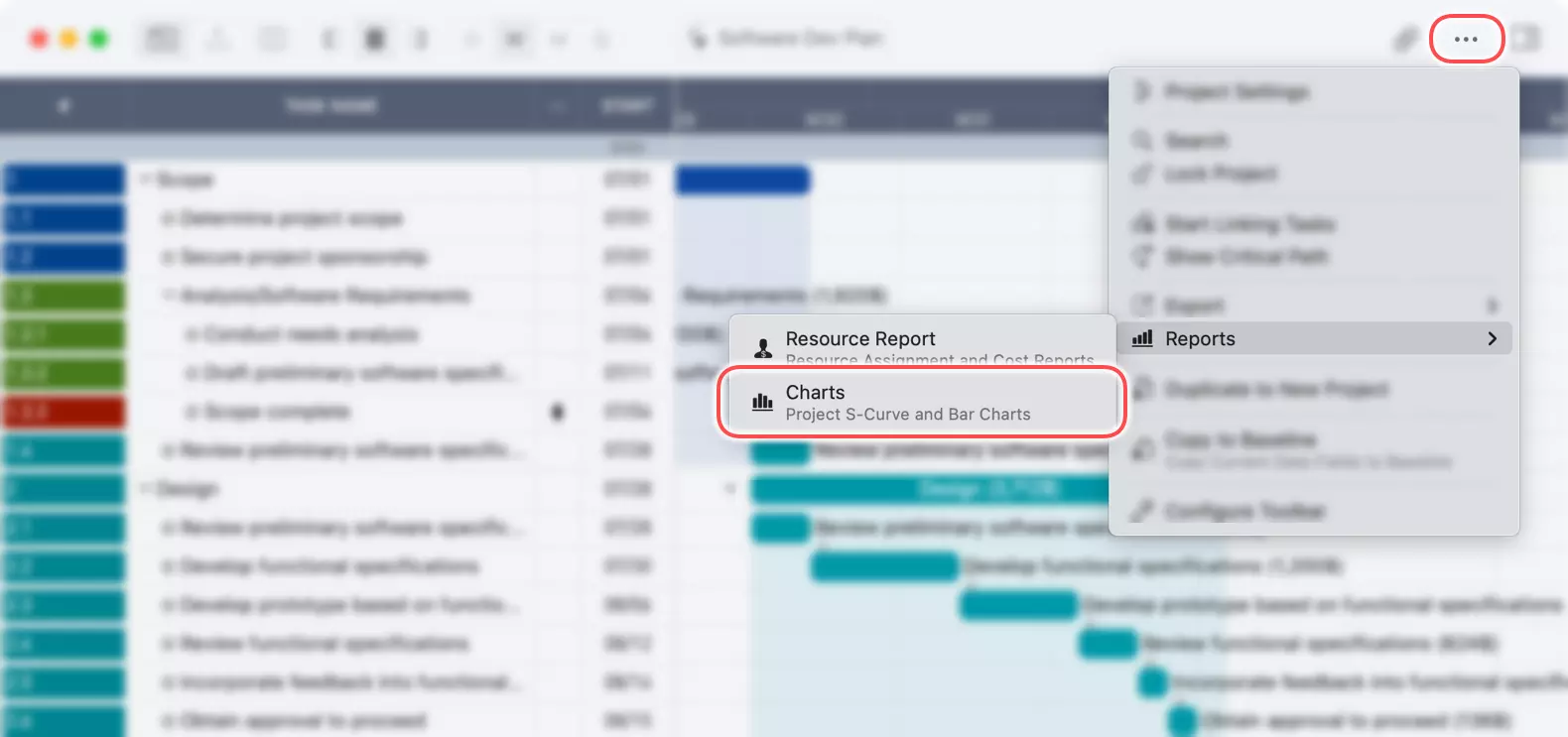
Entender la Vista de Gráficos
La vista de gráficos muestra los gráficos de Curva S y Barras, junto con un conjunto de opciones para personalizar la representación de datos.
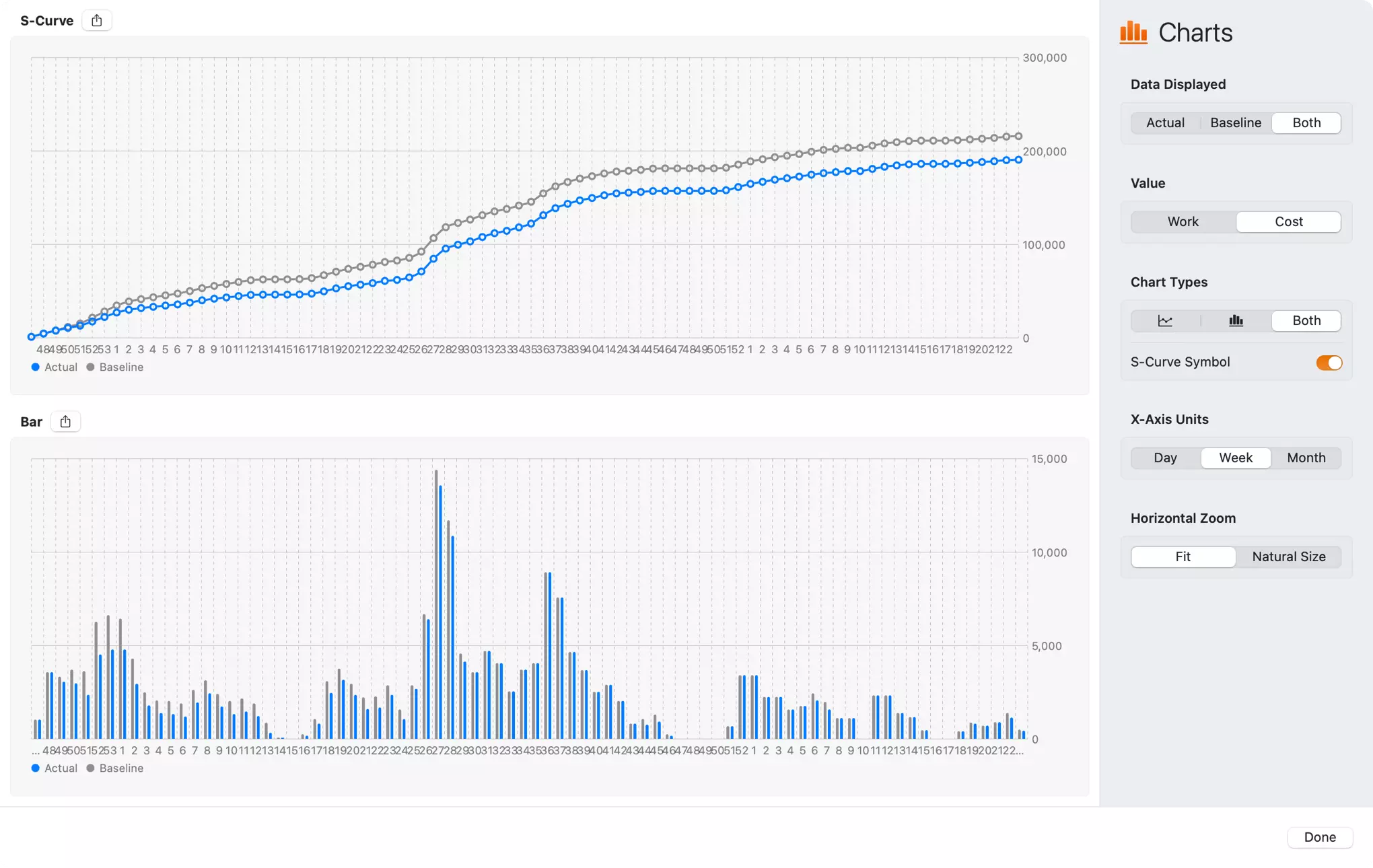
Gráfico de Curva S
El gráfico de Curva S ilustra el progreso acumulativo de tu proyecto a lo largo del tiempo. Es ideal para obtener una visión general de alto nivel de si el proyecto está en curso, adelantado o retrasado.
- El eje horizontal representa la línea de tiempo del proyecto.
- El eje vertical muestra el valor acumulativo de 'Trabajo' o 'Costo'.
Puedes comparar el progreso 'Real' contra el plan de 'Línea Base', proporcionando información inmediata sobre el rendimiento del proyecto.
Un botón de compartir en la esquina superior izquierda del gráfico de curva S es para exportar el gráfico de curva S a un archivo de imagen.
Gráfico de Barras
El Gráfico de Barras proporciona una vista más granular del rendimiento del proyecto. Muestra el 'Trabajo' o 'Costo' para cada período de tiempo específico (día, semana o mes). Este gráfico es útil para identificar períodos específicos de alta o baja actividad y para analizar la asignación de recursos y gastos en detalle.
Un botón de compartir en la esquina superior izquierda del gráfico de Barras es para exportar el gráfico de Barras a un archivo de imagen.
Personalizar la Vista de Gráficos
El panel inspector en el lado derecho de la vista de gráficos proporciona varias opciones para adaptar los gráficos a tus necesidades específicas.
-
Datos Mostrados: Elige qué datos visualizar.
Real: Muestra los datos de progreso real.Línea Base: Muestra los datos de línea base planificados.Ambos: Muestra tanto los datos reales como de línea base para comparación directa. (Si no hay datos de línea base, las opcionesLínea BaseyAmbosestán deshabilitadas.)
-
Valor: Selecciona la métrica a mostrar en los gráficos.
Trabajo: Visualiza el esfuerzo o horas de trabajo.Costo: Visualiza los costos del proyecto.
-
Tipos de Gráfico: Puedes seleccionar mostrar la Curva S, el gráfico de Barras, o ambos.
-
Símbolo de Curva S: Un interruptor para mostrar u ocultar los símbolos en el gráfico de línea de Curva S, que puede ayudar a verificar los datos de cada punto de tiempo.
-
Unidades del Eje X: Ajusta la escala de tiempo del eje horizontal.
Día,Semana,Mes.
-
Zoom Horizontal: Controla el nivel de zoom de la línea de tiempo del gráfico.
Ajustar: Ajusta toda la línea de tiempo del proyecto en la vista.Tamaño Natural: Muestra el gráfico en un tamaño predeterminado sin escalar, que puede requerir desplazamiento horizontal para proyectos más largos.